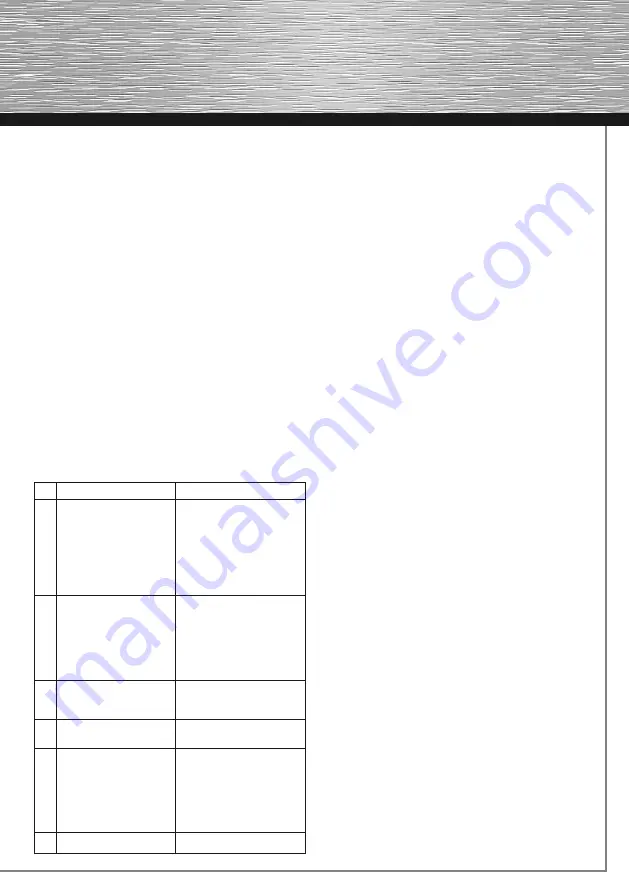
5
1. Introducción
Gracias por adquirir el X-Pointer Laser Presenter. Estas instruc-
ciones de manejo contienen información sobre el manejo de
su Presenter. Por favor, guarde estas instrucciones en un lugar
seguro para poder consultarlas cuando sea necesario.
2. Contenido del paquete
• Presenter
• 2xAAA
• Instrucciones de uso
3. Requisitos del sistema
• Software: MAC OS 10.6.2 o superior
• Hardware: adaptador BT USB o tecnología Bluetooth
integrada
4. Colocación de las pilas (fig. 4)
• Retire la cubierta del compartimento de pilas y coloque pilas
recargables en el compartimento de las pilas teniendo en
cuenta la correcta polaridad.
• Coloque la cubierta de las pilas de modo que quede bien
cerrada.
5. Explicación del funcionamiento (fig. 5)
a.
Puntero láser
b.
Interruptor on/off
Para encender el Presenter
pulse la tecla durante unos
3 segundos (LED de estado
parpadea 4 veces con luz
verde). Para apagar aprox. 3
segundos (LED de estado se
enciende brevemente con
luz roja).
Modo de Pairing
(vincular)
Para establecer una cone-
xión a través de Bluetooth
mantenga la tecla de
encendido/apagado pulsada
durante el encendido hasta
que el LED de estado parpa-
dee con luz naranja.
Página atrás
Página atrás: muestra
la página previa de una
presentación.
c.
Página adelante
Muestra la página siguiente
de una presentación.
Black Screen
(pantalla negra)
Pulse la tecla durante aprox.
2 segundos. Cambia al
monitor “negro” durante la
presentación en pantalla.
Pulsando de nuevo la tecla
aparece la presentación
otra vez.
d.
Activar puntero láser
6. Establecimiento de una conexión a través de Bluetooth
Asegúrese de que para la primera conexión ha iniciado la sesión
de MAC como administrador.
A continuación pulse la tecla de flecha izquierda y manténgala
pulsada hasta que el LED de estado parpadee con luz naranja.
Después haga clic con el ratón sobre el símbolo de Bluetooth
de la barra de tareas y seleccione la opción “Configurar
dispositivo Bluetooth” del menú para abrir el asistente de
Bluetooth. Seleccione el tipo de dispositivo “X-Pointer” y pulse
a continuación el botón “Continuar”. Marque el dispositivo
Bluetooth encontrado “X-Pointer” y siga a continuación las
instrucciones del asistente. Para finalizar se le comunicará la
correcta configuración.
A continuación aparecerá automáticamente el asistente del
teclado. Para asegurarse de que este mensaje no aparezca otra
vez proceda del siguiente modo:
Cuando cuente con varias cuentas de usuario debe haber
iniciado la sesión como administrador para este proceso.
(Fig. 6)
A) Pulse el botón “Continuar”.
B) Pulse una tecla del Presenter y después una tecla del
teclado que utiliza.
C)
Ahora seleccione el botón „Aceptar“.
D) Seleccione el tipo de teclado correspondiente y haga
clic en “Finalizar”.
Aviso:
No dirija nunca el rayo láser hacia los ojos de otra persona ni
hacia los propios ojos. Esto puede ocasionar lesiones en la
retina.
7. Problemas de funcionamiento
Si el Presenter no funciona correctamente, asegúrese de que ha
realizado exactamente los siguientes pasos:
• Las pilas son nuevas y están correctamente colocadas
• La instalación del dispositivo Bluetooth ha sido finalizada
correctamente
• El receptor y el emisor (Presenter) se encuentran dentro
de su alcance de funcionamiento (en función de las
condiciones locales, máx. 15 m)
e
Instrucciones de uso







































